将手机与电视连接同一个WIFI后,选择屏幕镜像连接即可。

型号:iPhone 13&&小米12
系统:iOS 15.3&&MIUI 13
1首先打开手机设置,点击无线局域网。
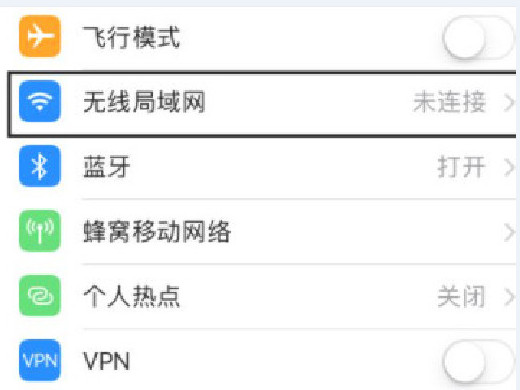
2接着在无线局域网页面中连接WIFI。
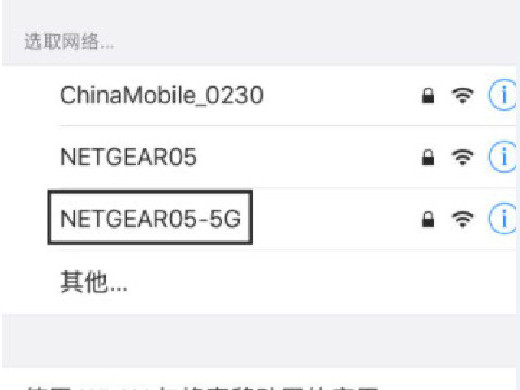
3然后把电视连接上与手机同一个WIFI。
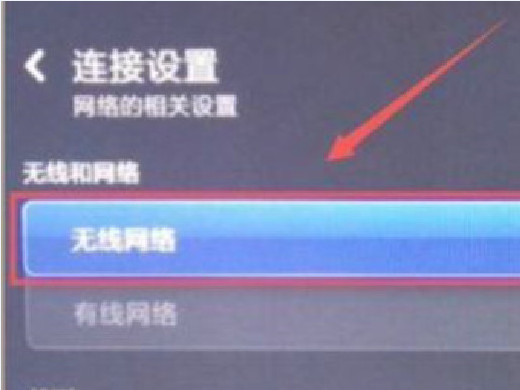
4在手机屏幕下滑通知栏调出控制中心。
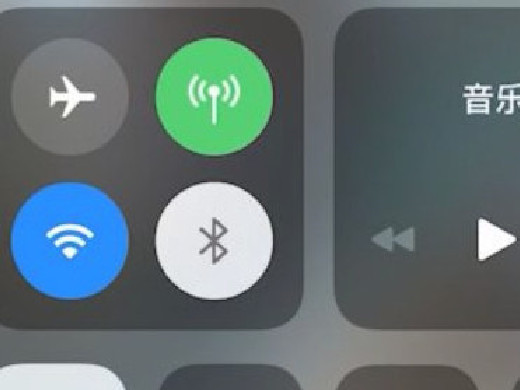
5在控制中心中点击屏幕镜像。

6最后在弹出的屏幕镜像页面中的选择电视设备即可。
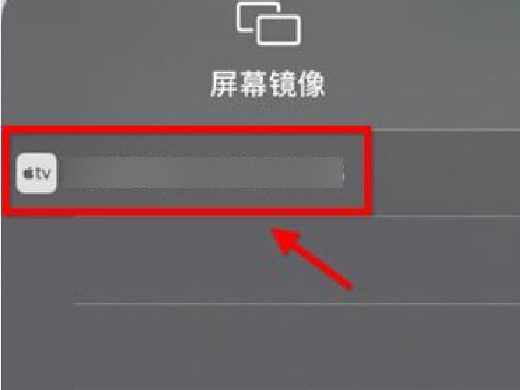
1首先在桌面中点击设置功能。
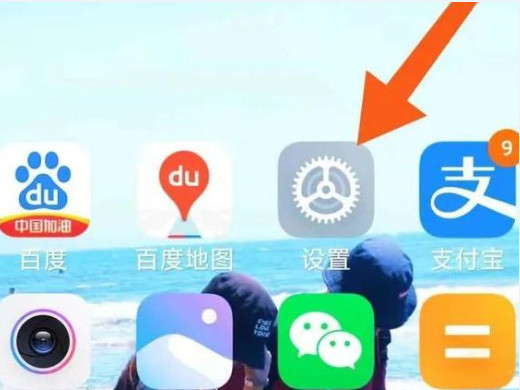
2然后在设置中点击连接与共享。
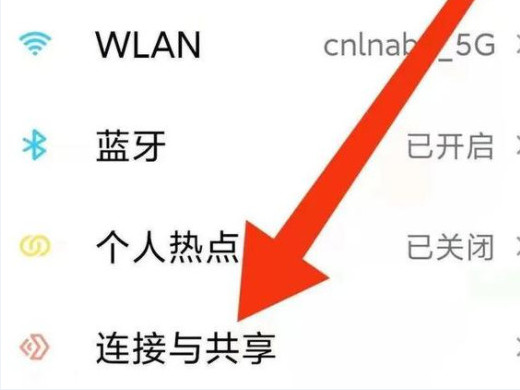
3接着在连接与共享中点击投屏选项。
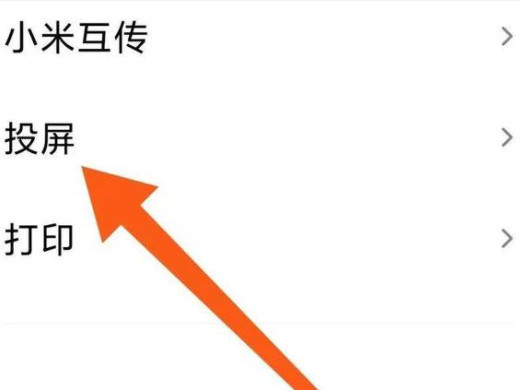
4之后在弹出页面中点击打开投屏。
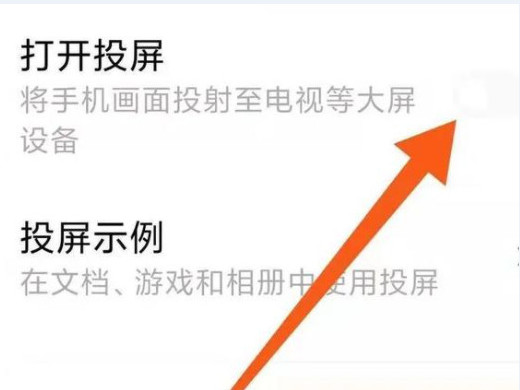
5接下来手机会自动搜索附近的设备。
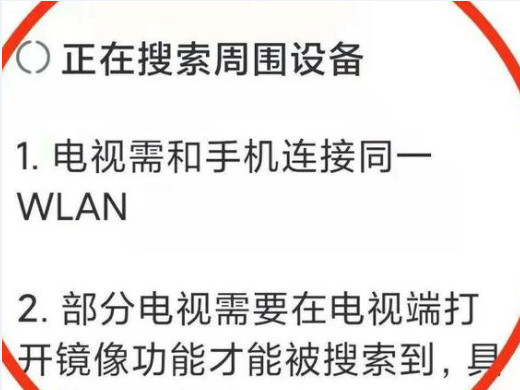
6最后找到自己的智能电视,点击进行连接即可。
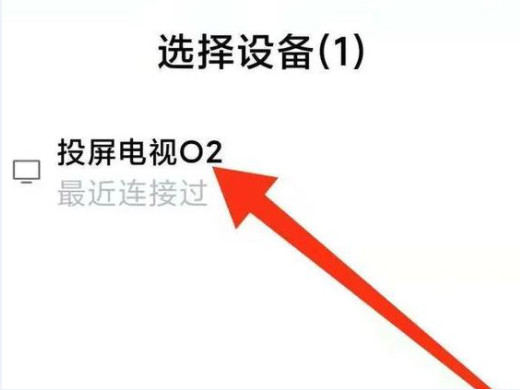
如果手机或电视没有投屏功能的话,是无法进行投屏的。





